Constructeur de Tag : Vue d'ensemble
Types de générateur de balises
Les fonctionnalités de création de balises vous permettent de créer de nouvelles balises qui seront enregistrées sur le serveur TrendMiner. Chaque balise créée peut être utilisée comme n'importe quelle autre balise d'historique dans l'environnement TrendMiner.
Formule : Pour créer de nouvelles balises basées sur des mathématiques simples et des fonctions utilisant des balises existantes.
Agrégation : Pour créer des fonctions de fenêtre mobile sur des balises individuelles basées sur certains opérateurs. À l'aide de balises d'agrégation, vous pouvez obtenir la valeur minimale ou maximale d'une balise dans la fenêtre de temps spécifiée ou faire la moyenne du signal sur une fenêtre de temps pour lisser les données bruyantes.
Prédiction : Pour générer une nouvelle étiquette basée sur une analyse de régression linéaire multivariable. Fonctionnalité idéale pour créer un capteur logiciel en combinant différentes balises d'influence.
Modèle d'apprentissage automatique : Pour créer une balise basée sur un modèle PMML (Predictive Model Markup Language). Cette fonctionnalité n'est disponible que lorsqu'elle est activée dans votre licence TrendMiner et lorsque les autorisations sont accordées par votre administrateur.
Importation de données : pour importer des données externes en tant que balise TrendMiner. Désormais, seuls les fichiers csv sont pris en charge pour le chargement des données, en utilisant le codage standard UTF-8.
Workflow du Constructeur Tag
L'ouverture du menu Constructeur de Tag vous montrera toutes les options disponibles listées dans la section précédente. À partir de là, vous pouvez choisir le type de tag avec lequel vous souhaitez poursuivre vos actions.
Ouvrez le menu Constructeur de Tag.
Cliquez sur le bouton "+ Nouveau" pour le type de Constructeur de Tag de votre choix. Un nouveau sous-menu s'affiche en fonction du type de tag sélectionné.
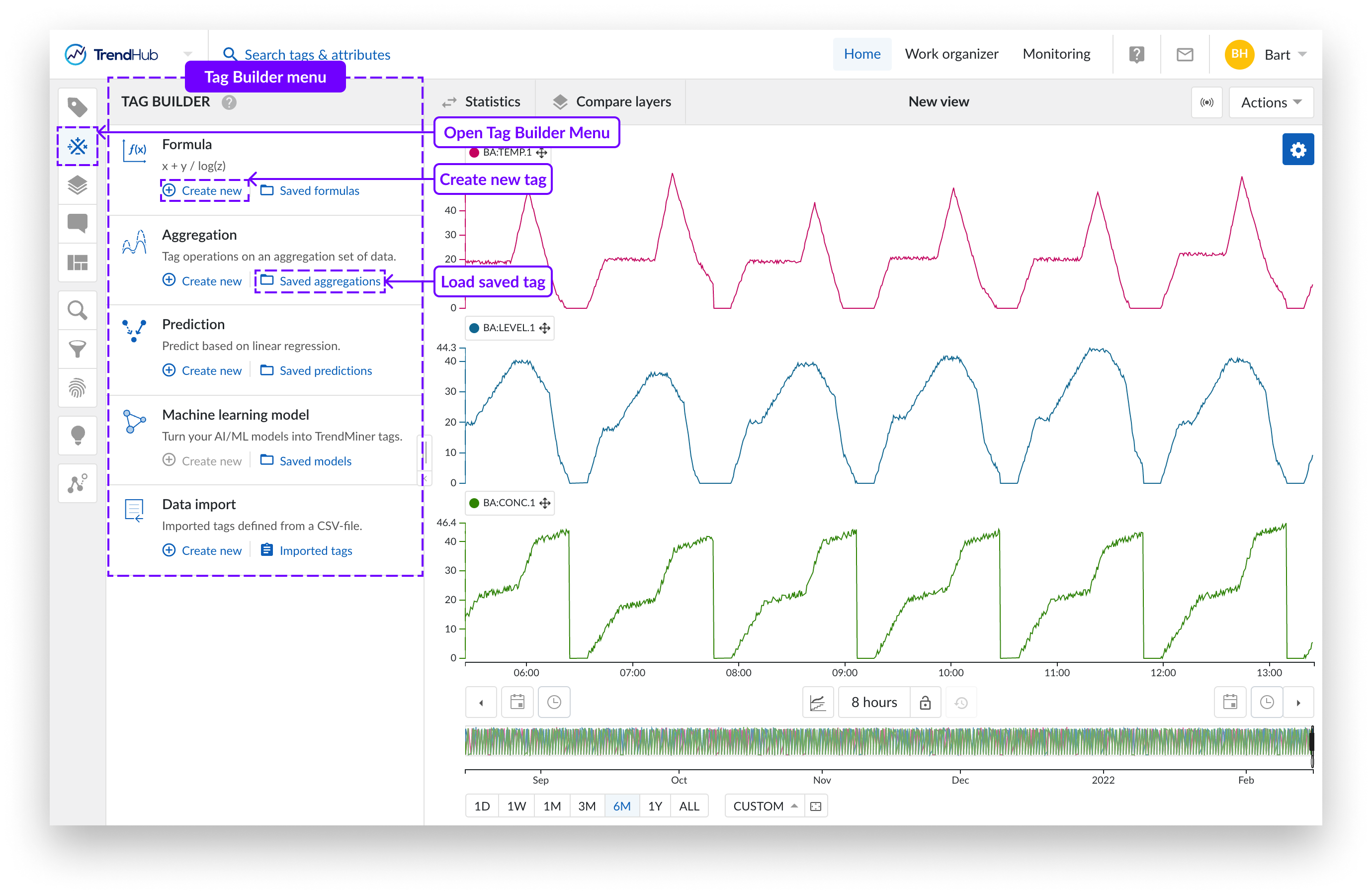
Remplissez les champs requis. Vous trouverez de plus amples informations sur les champs de chaque type de tag sur leur pages respectives.
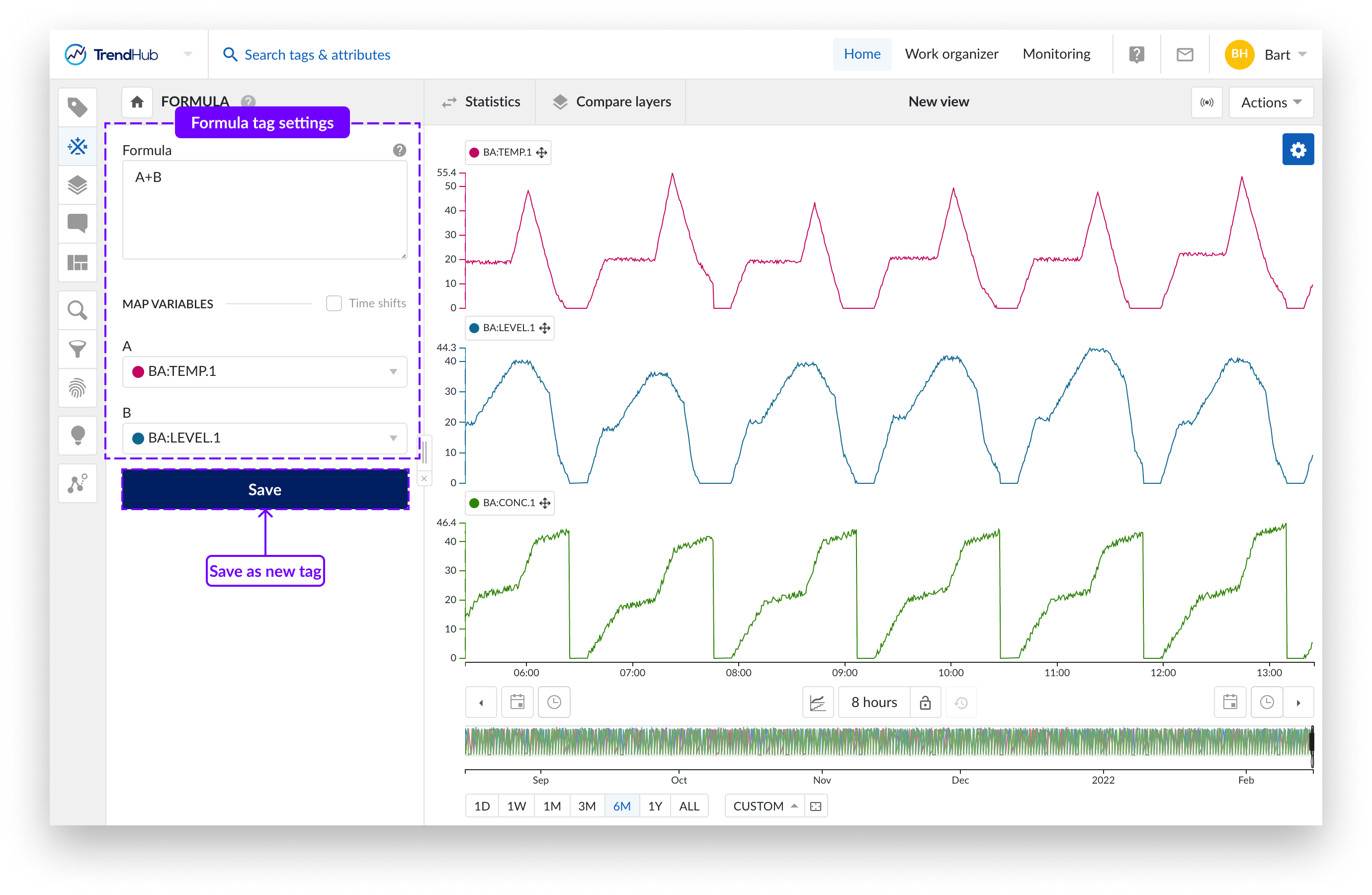
Cliquez sur le bouton "Enregistrer". Un nouveau panneau latéral apparaît sur le côté droit de votre écran.
Dans la section "détails du tag", vous devez remplir :
Nom : Le nom du tag que vous voulez créer. Le tag que vous avez créé sera trouvable avec ce nom.
Note
Les règles des Restrictions sont applicables. Choisissez donc soigneusement votre nom de tag avant de valider la sauvegarde.
Description : La description de votre tag.
Emplacement : Le dossier de votre Organiseur de travail où vous voulez sauvegarder le tag.
La section "Aperçu des propriétés du tag" présente un résumé de la configuration du tag calculé.
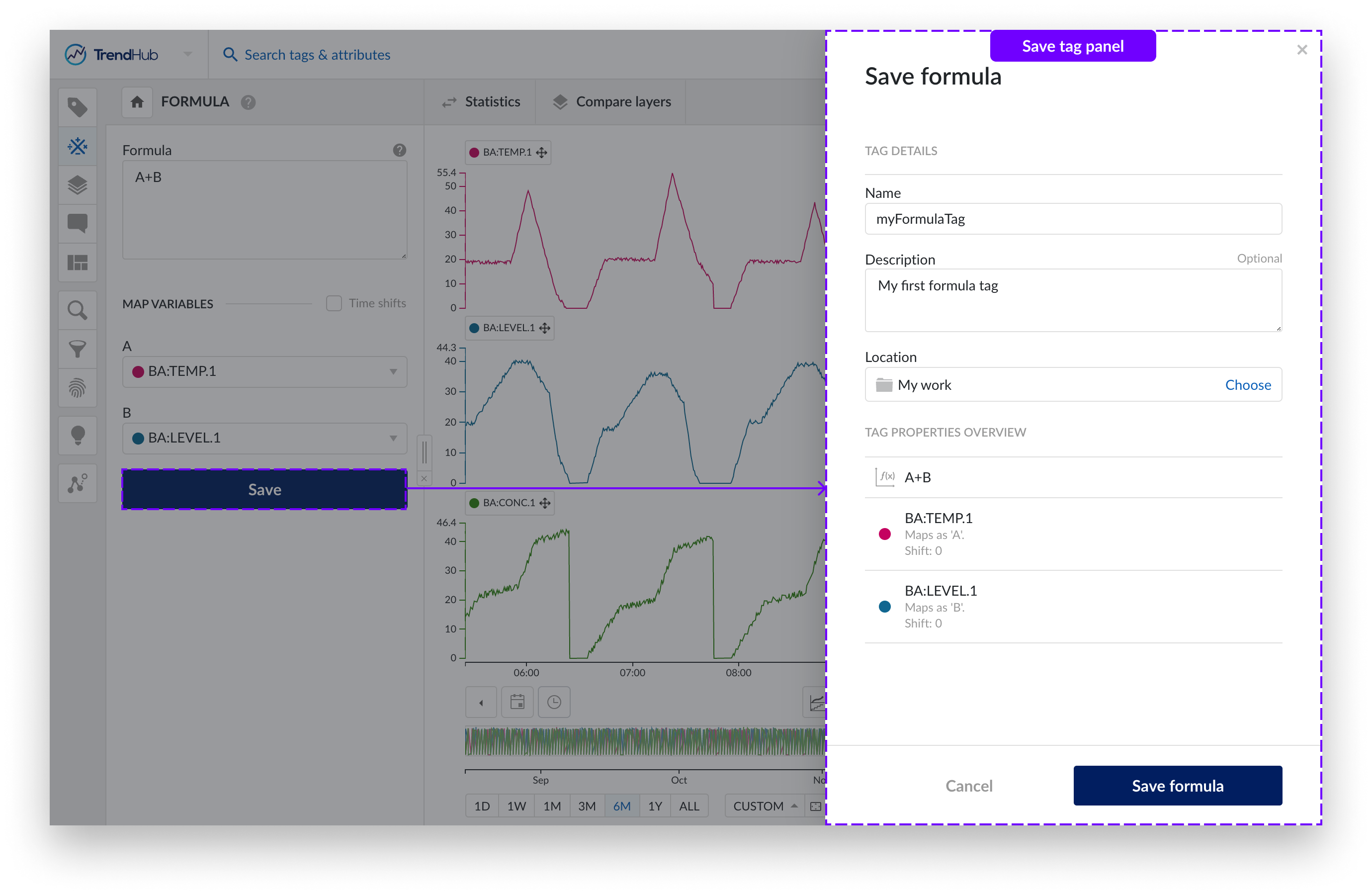
Cliquez sur le bouton "Enregistrer formule/agrégation/..." dans le panneau latéral. Les tags créés seront ajoutés automatiquement à votre écran et un résumé (définitions des tags) sera affiché dans le menu du Constructeur de Tag.
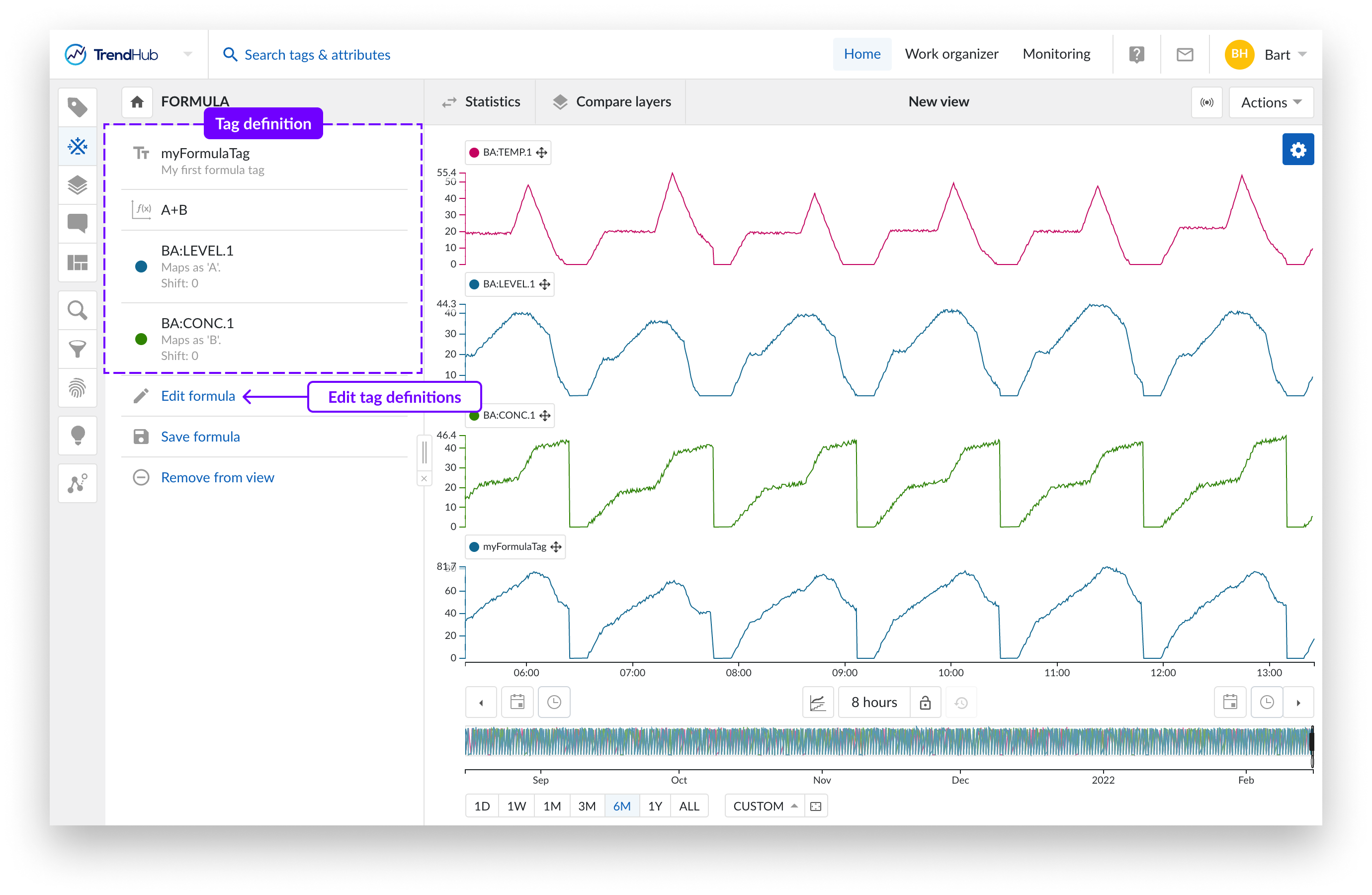
Tout tag créé peut être ajouté à votre écran via le navigateur de tags comme pour tout autre tag dans TrendMiner.
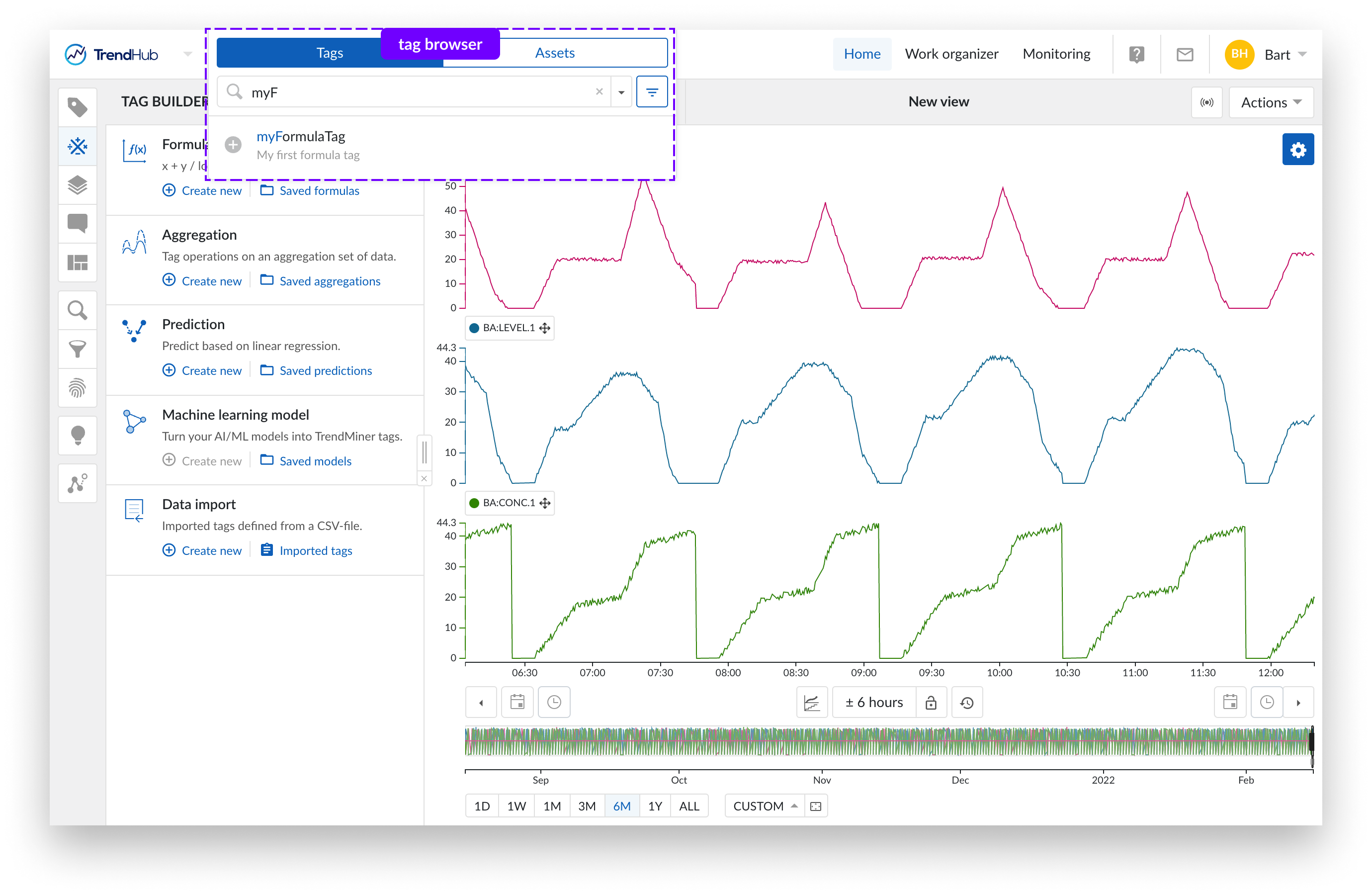
Les propriétaires d'un tag créé ont également accès au nouveau tag via l'organiseur de travail. This allows the owner to see the tag definitions, edit or copy the tag.
Avis
La définition du tag contient plus de détails sur la façon dont le tag a été configuré, comme les formules/opérateurs utilisés pour créer la sortie de ce tag.
Les autres utilisateurs de TrendMiner peuvent consulter la définition du tag si le tag a été partagé via l'organiseur du travail, voir "Afficher les détails du tag".
Contrairement aux autres items enregistrés dans TrendMiner, les tags créés sont toujours automatiquement partagés avec tous les autres utilisateurs. Les tags créés sont consultables et accessibles via le navigateur de tags à tous les autres utilisateurs de TrendMiner.
Note
Les utilisateurs ne peuvent accéder à ces tags qu'à condition d'avoir la permission d'accéder aux tags sous-jacents (de l’historien) utilisés pour la création du tag.
Lorsque vous partagez un tag avec d'autres utilisateurs via organiseur de travail, vous ne partagez pas réellement le tag sauvegardé, mais la définition du tag (voir la section "Charger des tags" ci-dessus). Partager des tags via l'organiseur de travail permet également aux autres utilisateurs de consulter la définition des tags et d’utiliser l'option "Enregistrer sous" pour créer une copie du tag. La définition des tags n’est pas disponible en accédant aux tags via le navigateur de tags.
Si vous êtes le propriétaire d'un tag créé, vous pouvez :
Ouvrez le menu Constructeur de Tag.
Cliquez sur le bouton "Formule/Aggrégation/... sauvegardée".
Sélectionnez le tag souhaité dans le panneau latéral de l'organiseur de travail, qui apparaît sur le côté droit de votre écran.
Cliquez sur le bouton "Ouvrir".
Un résumé des détails du tag (= définition du tag) s'affiche dans le menu de gauche, y compris les options suivantes :
Modifier le tag.
Enregistrer le tag. Cela vous permet de créer une copie ou de renommer le tag.
Ajouter/supprimer le tag de la vue actuelle.
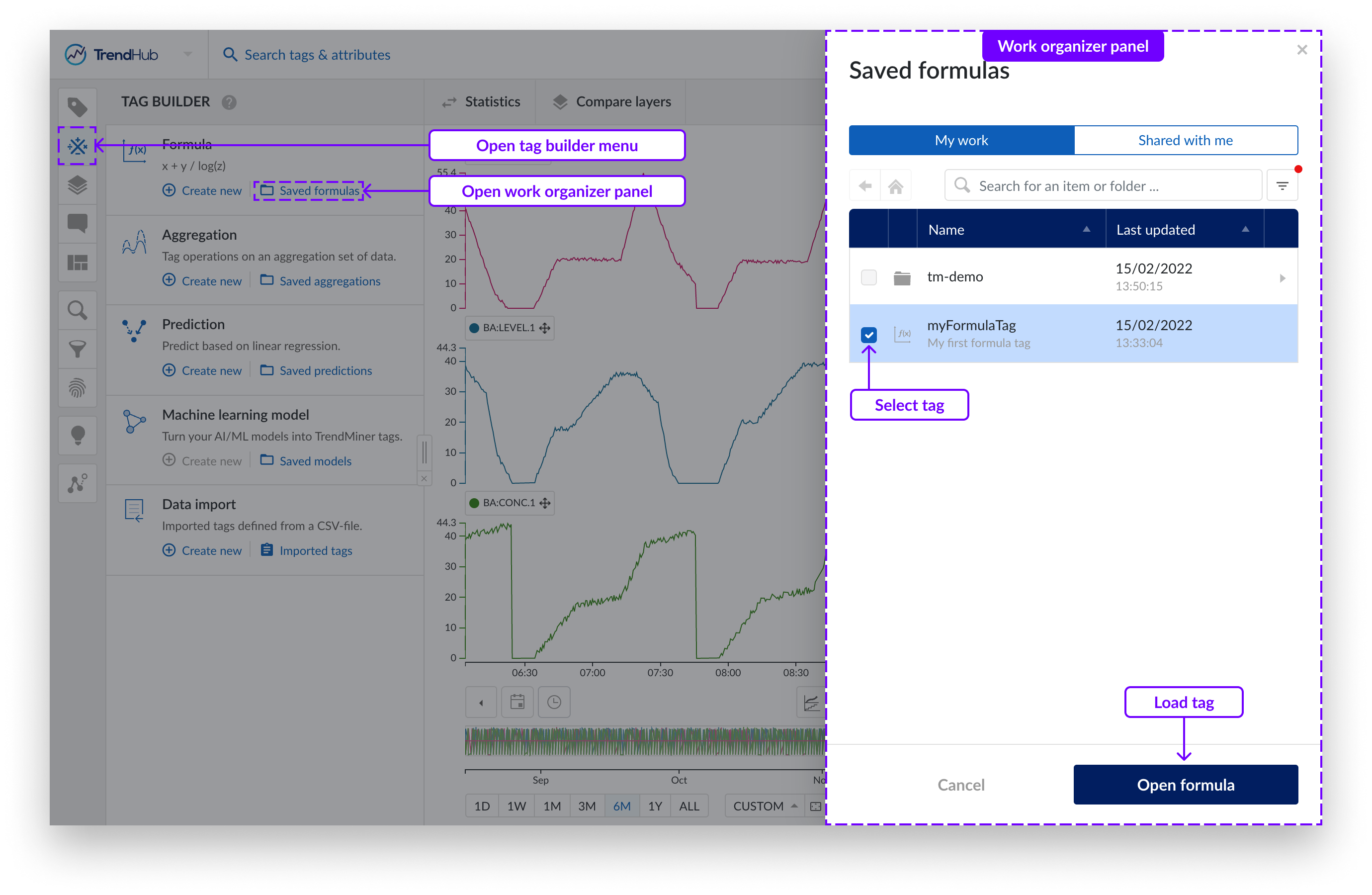
Autrement, vous pouvez également ouvrir l'Organiseur de travail et sélectionner l'un de vos tags enregistrés. Cette méthode peut également être utilisée par d'autres utilisateurs lorsque la définition du tag est partagée avec eux.
Note
Cette option n'est disponible que pour les propriétaires du tag ou les utilisateurs avec lesquels le tag créé est partagé.
Si vous êtes le propriétaire d'un tag, vous pouvez le modifier comme suit :
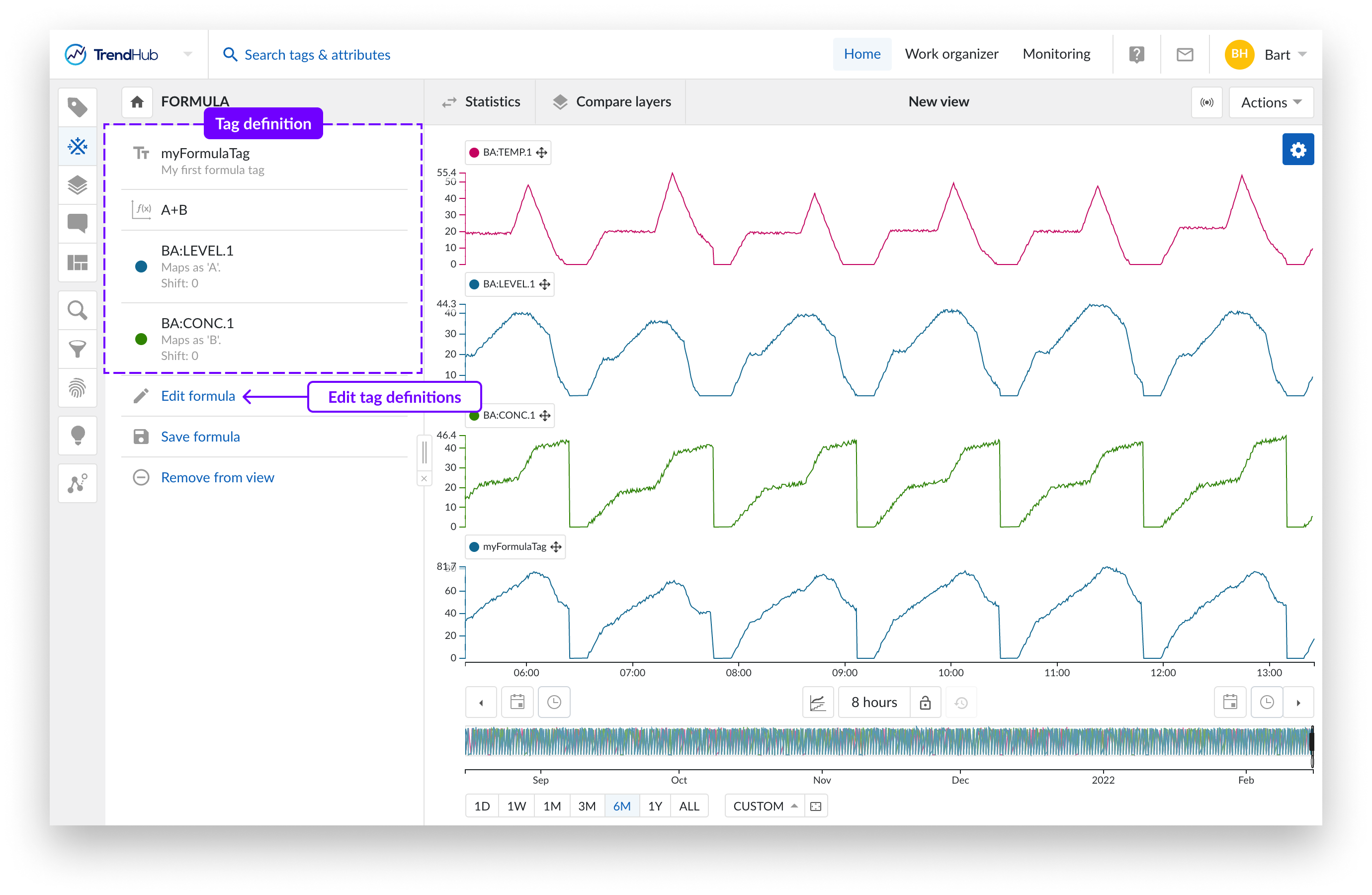
Suivez les étapes de la section "Afficher les détails du tag".
Choisissez l'option "Modifier le tag".
Apportez les modifications souhaitées.
Cliquez sur le bouton "Enregistrer". Un panneau latéral apparaît où vous avez la possibilité de :
Écraser le tag d'origine.
Enregistrer les modifications sous la forme d'un nouveau tag.
Suivez les étapes de la section "Afficher les détails du tag".
Choisissez l'option "Enregistrer le tag". Un panneau latéral apparaît où vous avez la possibilité de :
Écraser le tag d'origine.
Enregistrer les modifications sous la forme d'un nouveau tag.
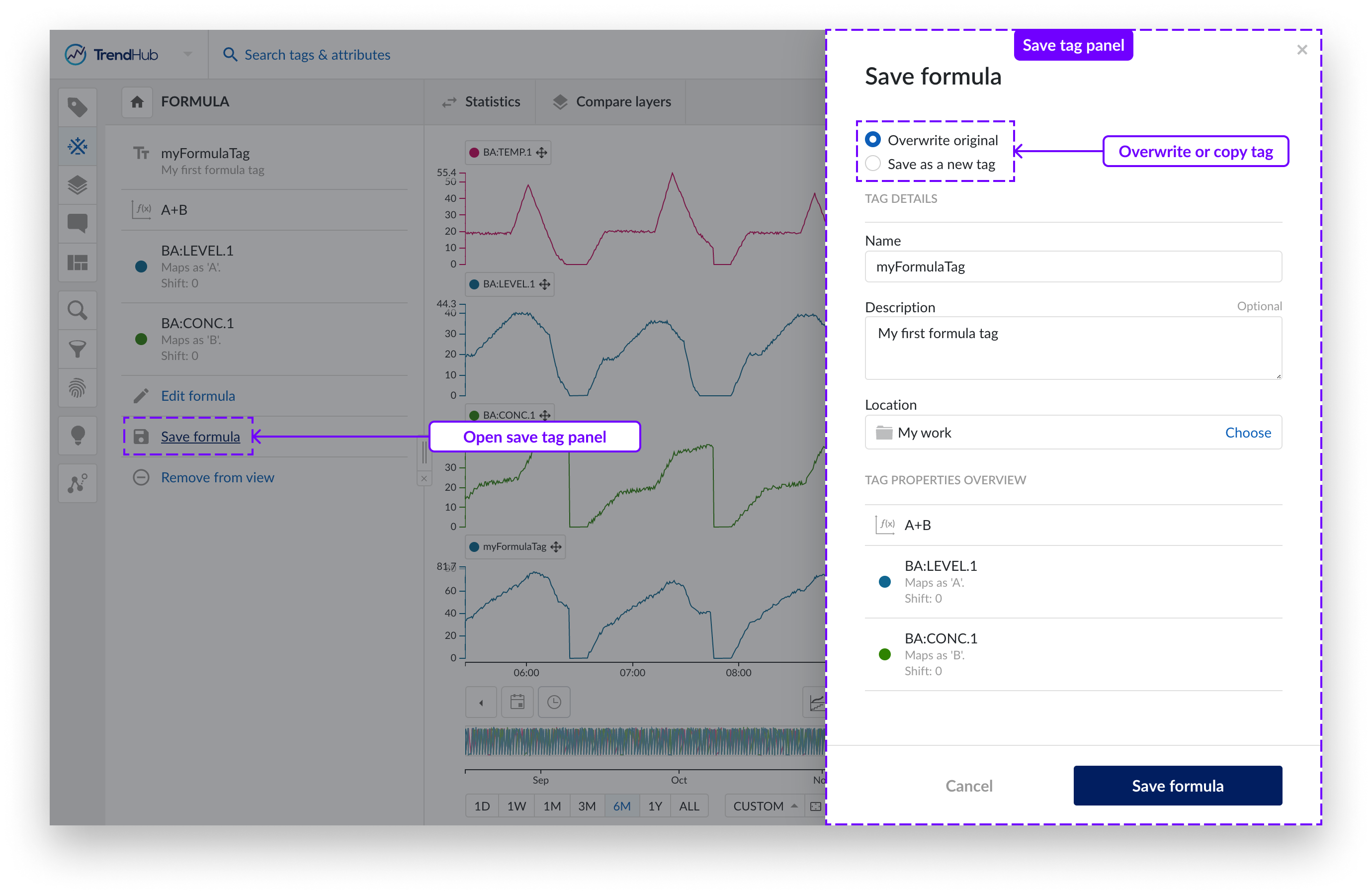
Note
Veuillez lire attentivement les restrictions relatives à l'attribution de noms et à la suppression de tags au bas de cette page avant de procéder.
Fonctionnalité Work Organizer.
Recherchez l'item enregistré que vous voulez supprimer.
Cochez la case de l’item que vous voulez supprimer.
Cliquez sur "Actions" & "Supprimer le(s) item(s)" en haut de la page.
Vous ne pouvez accéder à ces tags qu'à condition de disposer d'une autorisation pour les tags sous-jacents (de l’historien) utilisés pour la création du tag.
Limitations lors de la combinaison de plusieurs tags (calculés)
TrendMiner prend en charge les entrées à deux niveaux de profondeur lors de la création de tags. Cela signifie que toute balise créée qui n'utilise pas de balise calculée sous-jacente peut être utilisée comme entrée. D'autres niveaux d'imbrication ne sont pas pris en charge. Ce niveau d'imbrication est illustré conceptuellement dans l'image ci-dessous. La formule A est autorisée. La formule B n'est pas possible, car vous atteignez le niveau maximal d'imbrication.
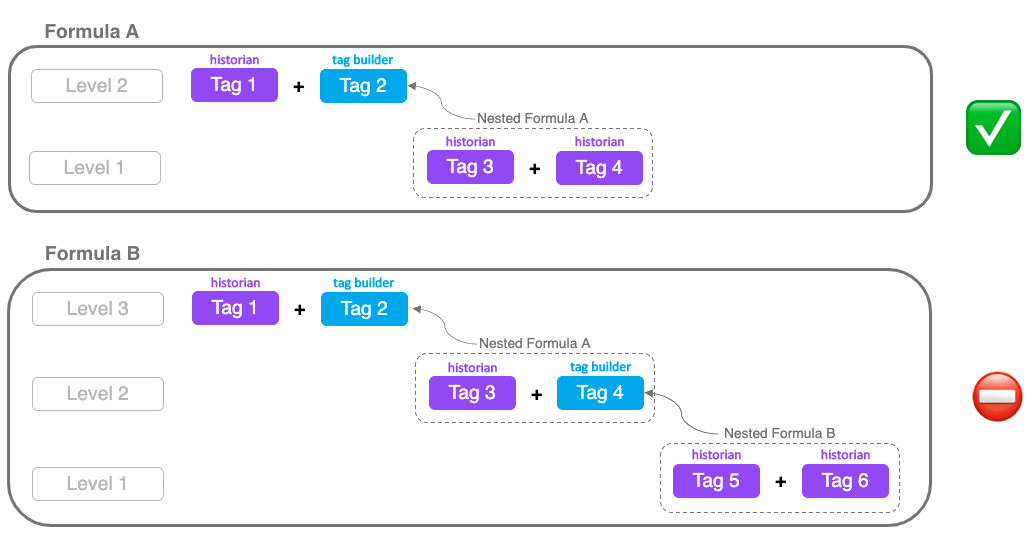
La suppression des tags importés n'entraîne qu'une suppression dite "soft delete”. Les tags supprimés ne seront plus disponibles pour les utilisateurs, mais le nom du tag reste réservé et ne peut être réutilisé.
Seul le propriétaire du tag créé peut le supprimer.
La modification du nom du tag interrompra les recherches existantes dans lesquelles ce tag est utilisé, car les recherches seront toujours associées à l'ancien nom. Ce problème sera corrigé à l'avenir.
Seul le propriétaire du tag créé peut le modifier.